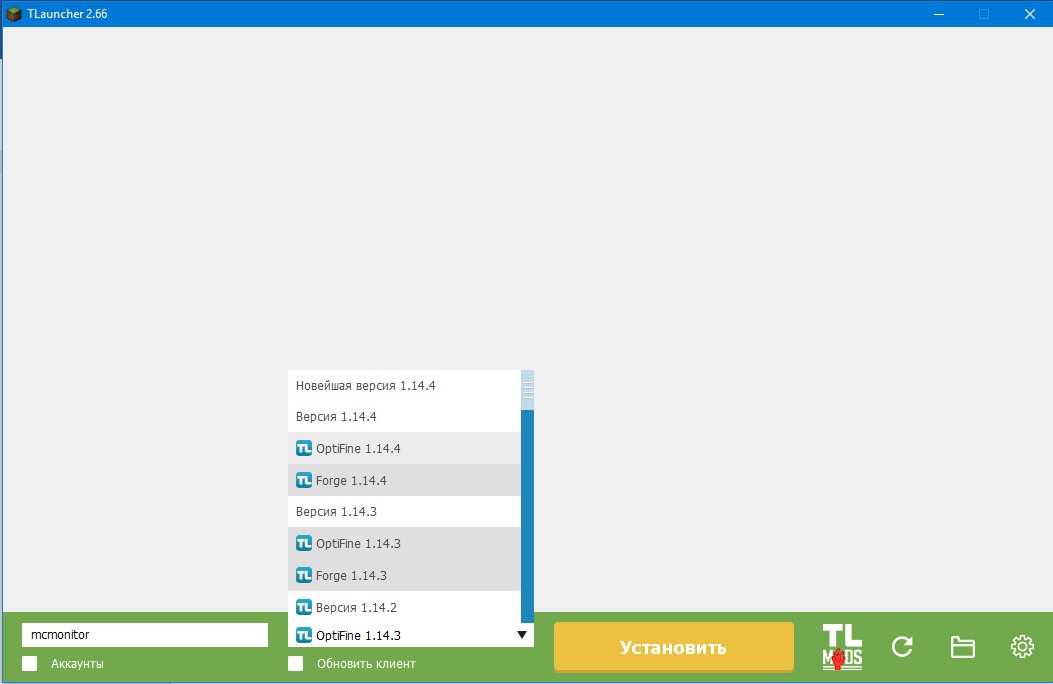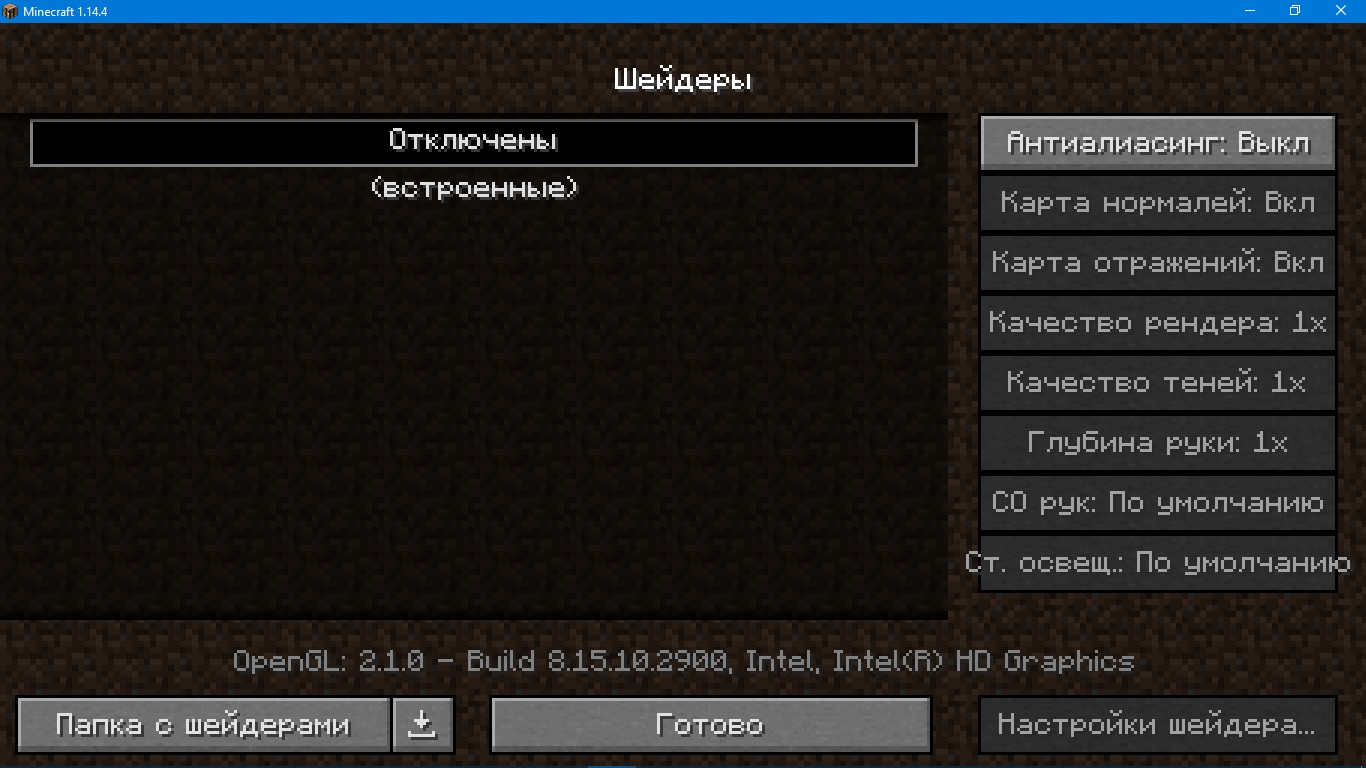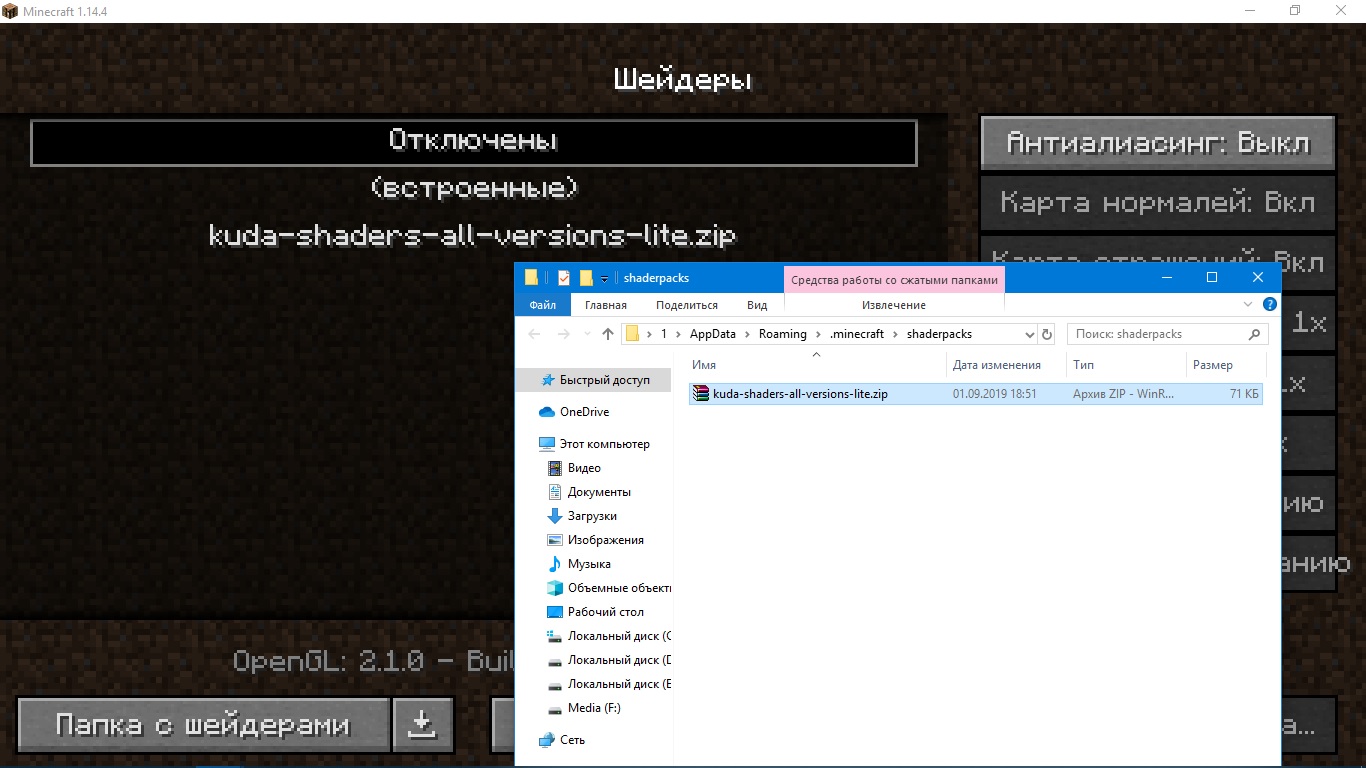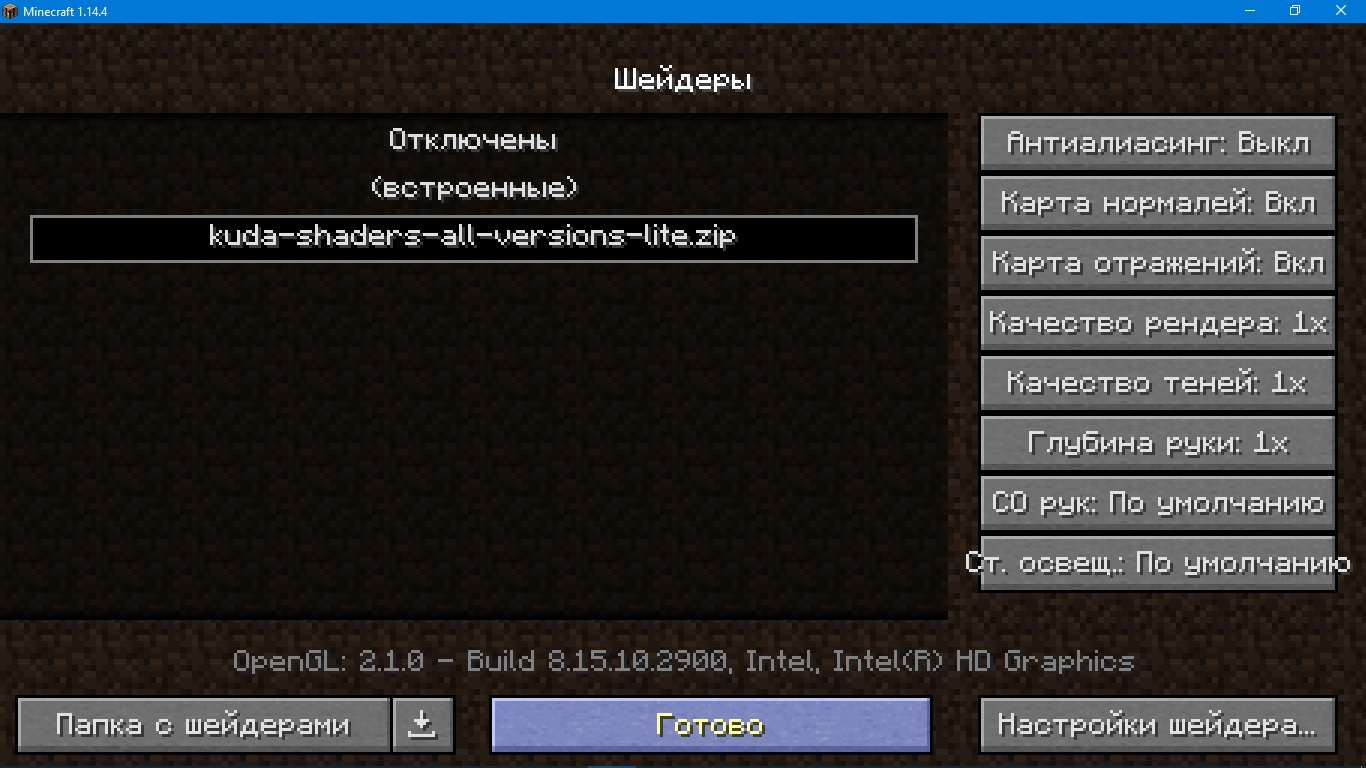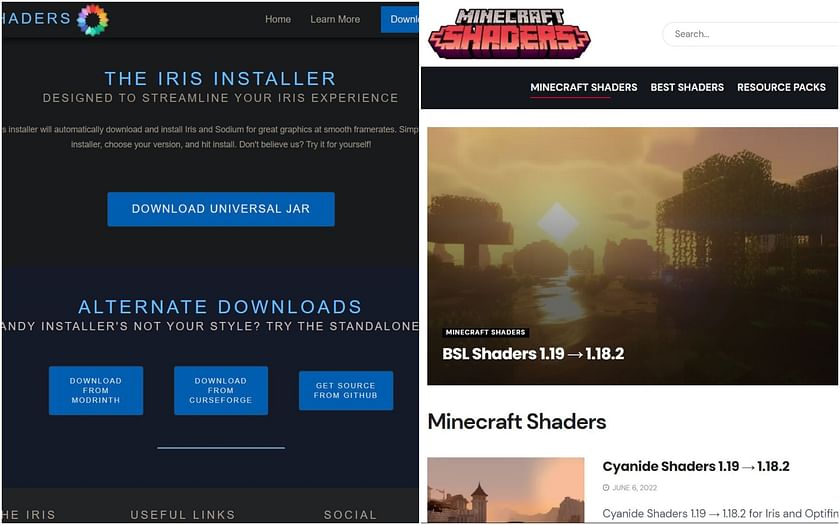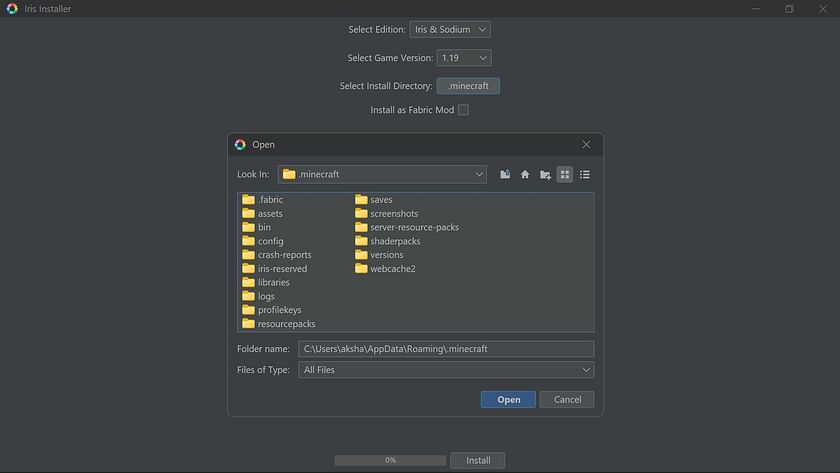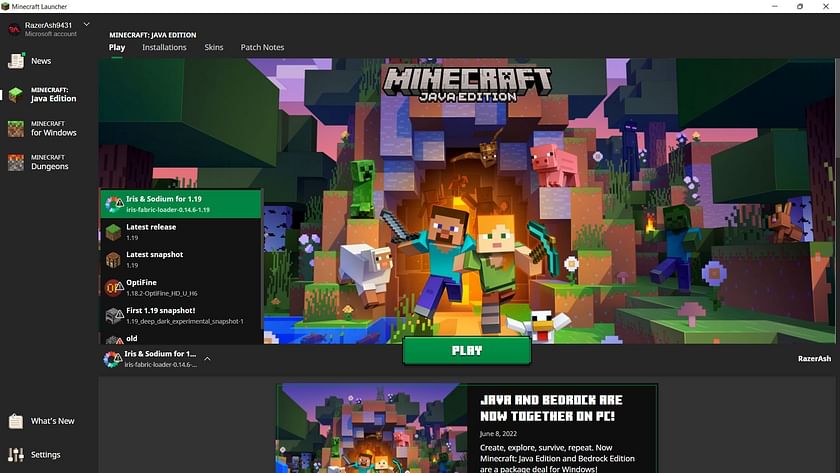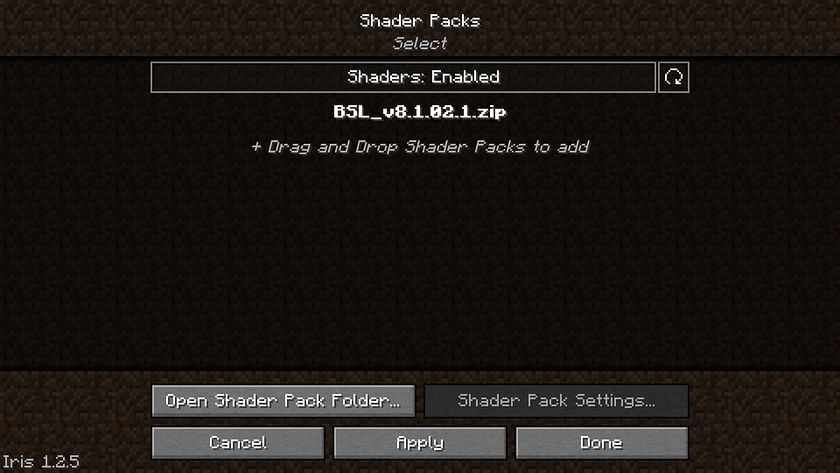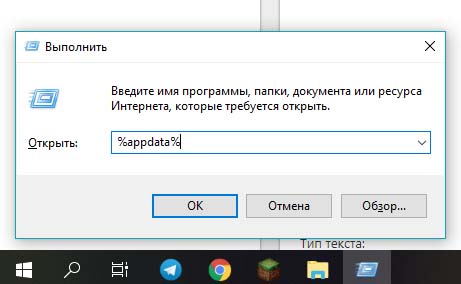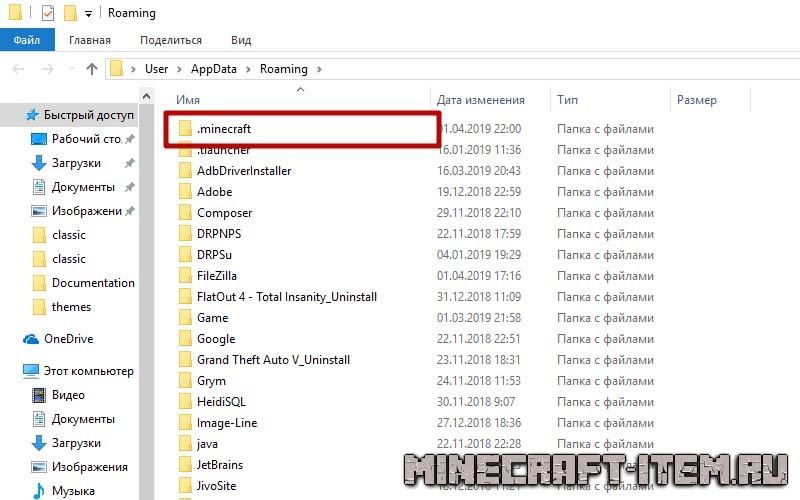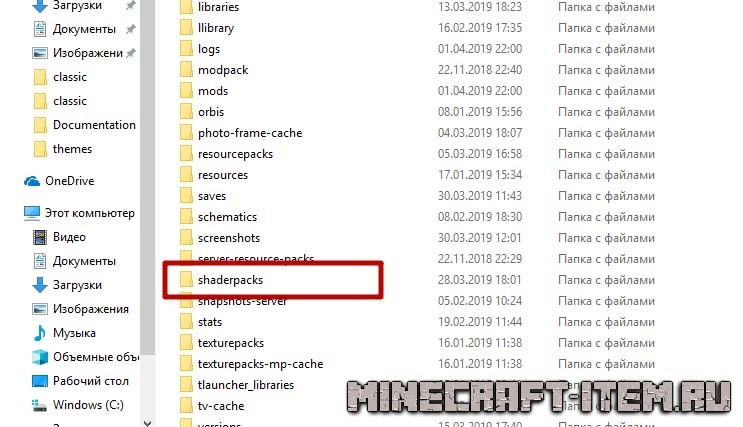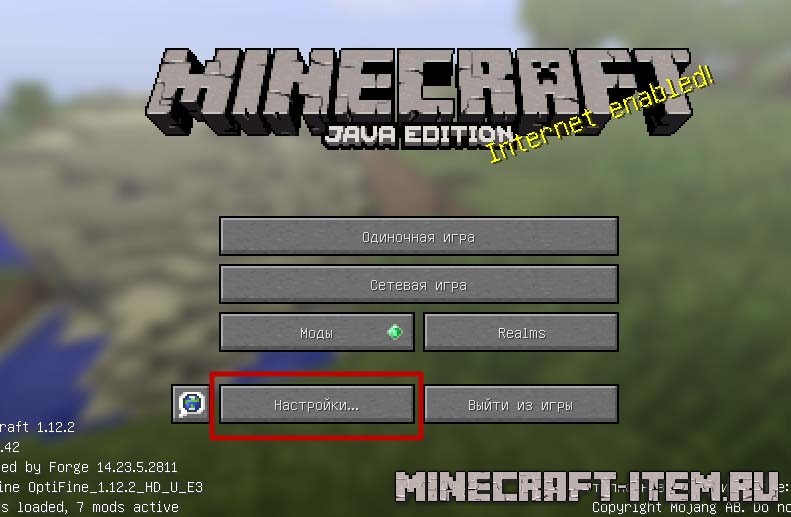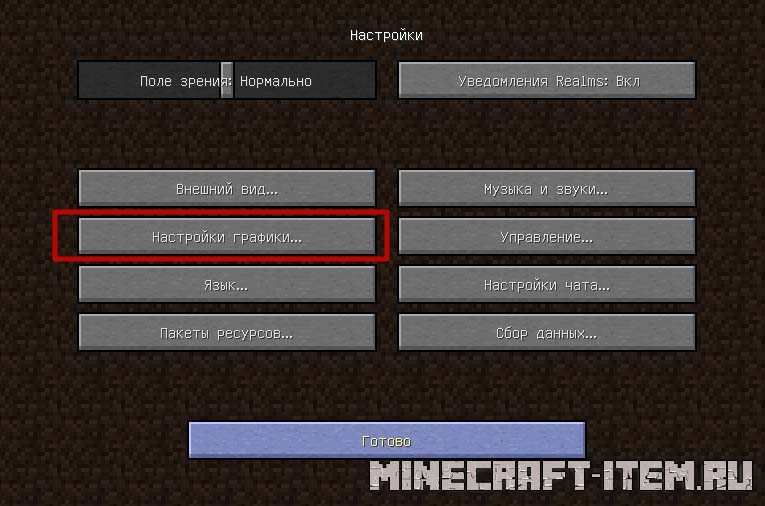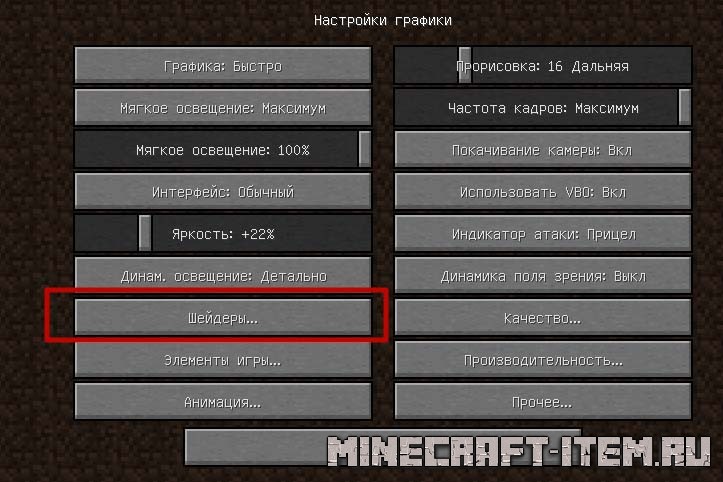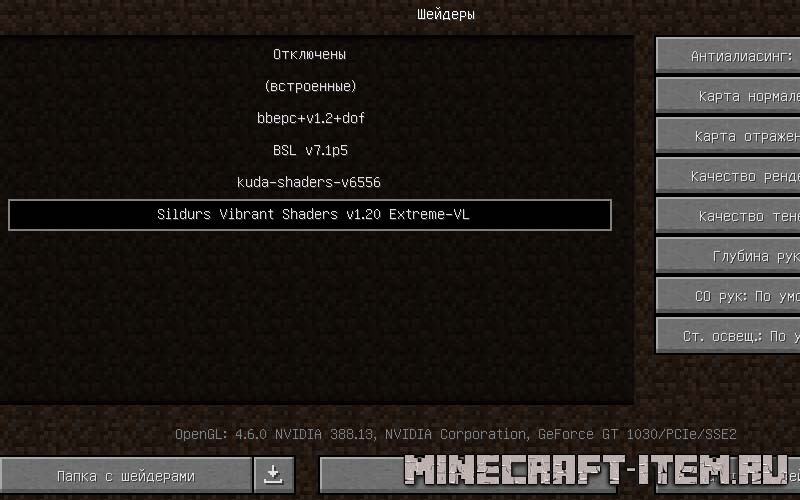Здравствуйте, друзья! Если вам надоела квадратная пиксельная картинка в нашей любимой игре, и вам хочется, чтобы графика выглядела немного современнее, то эта статья – именно то, что вы искали, ведь в ней мы расскажем о том, как установить шейдеры на Майнкрафт.
Шейдеры позволят вам преобразить графику игры: новые красивые тени, вода, похожая на настоящую, симпатичные деревья, – все это вы увидите после их установки. Стоит сразу оговориться, что все эти эффекты достаточно требовательны к объему оперативной памяти и мощности видеокарты вашего компьютера. Кроме того, необходимо установить самый актуальный пакет Java, скачать который можно с официального сайта по этой ссылке.
Установка шейдеров на Майнкрафт
Для того, чтобы установить шейдеры на Майнкрафт, первым делом, вам потребуется установить OptiFine, подходящий под вашу версию игры. Сделать это проще всего, если вы пользуетесь лаунчером TLauncher, доступный для скачивания и установки по этой ссылке. Просто запустите лаунчер, выберите нужную вам версию OptiFine и нажмите «Установить».
Далее, вам необходимо обзавестись шейдерами, при чем для слабых ПК лучше всего скачать Lagless или SFLP, для мощных компов можно попробовать поставить sildurs, chocapic13, cuda, continuum и другие требовательные к «железу» шейдеры. Найти и скачать вы их можете в интернете, после чего переместить архив с ними на рабочий стол вашего компьютера.
Затем следует запустить Майнкрафт и с помощью настроек игры открыть папку с шейдерами, последовательно нажав на кнопки: «Настройки»->«Настройки графики»->«Шейдеры»->«Папка с шейдерами».
Если вы все сделали правильно, то откроется папка, в которую необходимо переместить скачанный ранее архив с шейдерами (*.zip).
Чтобы завершить установку шейдеров, выберите появившиеся в списке шейдеры и нажмите «Готово».
Поздравляем! Вы успешно установили шейдеры в Майнкрафт. Теперь осталось только создать свой мир и любоваться красивой графикой.
Наверняка вам знакома ситуация, когда очень понравился шейдер, но так как не обладаете необходимыми знаниями, вы не можете установить шейдер на Minecraft. Не беспокойтесь, в сегодняшней статье мы подробно расскажем, как установить шейдеры на Minecraft!
Как известно, большинство шейдеров устанавливаются совместно с дополнительными модами, которые в свою очередь потребляют множество ресурсов видеопамяти и ОЗУ. Но что же делать, если вам понравился мод, который поставляется с красивыми шейдерами, и при этом у вас слабый компьютер или ноутбук? Сегодня мы также рассмотрим решение данного вопроса. Ну что же, начнем!
Что такое шейдеры в Майнкрафт и для чего они нужны?
Shaders Mod — очень реалистичная модификация Minecraft, обеспечивающая более реалистичное освещение, а также более реалистичные тени, отражающие фигуры.
Таким образом, шейдер моды буквально перевоплощают ваш мир Minecraft в более реалистичный, совершенно не сравнимый со стандартным игровым миром. Поэтому, если вы хотите узнать, насколько реалистичной может быть графика в Minecraft, то продолжите читать данную статью!
Как скачать шейдеры для Майнкрафт?
В интернет-сети огромное количество игровых порталов и сервисов предлагают к скачиванию игровые шейдеры с дополнительным модами. Как мы говорили ранее, установка модов очень сильно сказывается на производительности игры, особенно, если у вас слабый компьютер или ноутбук.
Таким образом, ниже мы перечислим наиболее популярные и универсальные игровые шейдеры, которые подойдут для любых версий игры Minecraft.
Скачать “Bbepc-lite-nvidia-fix” Bbepc-lite-nvidia-fix.zip – Загружено 1664 раза – 72 KB
Скачать “Chocapic13” Chocapic13.zip – Загружено 1779 раз – 443 KB
Скачать “Continuum” Continuum.zip – Загружено 1292 раза – 131 KB
Скачать “Kadir-nck-shader-v1.2” Kadir-nck-shader-v1.2.zip – Загружено 1155 раз – 30 KB
Скачать “Plunderpixels_shaders_1.7.x” Plunderpixels_shaders_1.7.x.zip – Загружено 1 раз – 36 KB
Скачать “Robobo1221” Robobo1221.zip – Загружено 1044 раза – 180 KB
Как установить шейдеры на Майнкрафт 1.7.10, 1.8, 1.8.8, 1.10.2, 1.11.2, 1.12, 1.12.2?
- Первым делом вам необходимо скачать Optifine. Сделать вы это можете, нажав на кнопку ниже.
Скачать “Optifine_1.7.10” Optifine_1.7.10.rar – Загружено 1460 раз – 1 MB
Скачать “Optifine_1.8” Optifine_1.8.rar – Загружено 1120 раз – 1 MB
Скачать “Optifine_1.8.8” Optifine_1.8.8.rar – Загружено 920 раз – 1 009 KB
Скачать “Optifine_1.10.2” Optifine_1.10.2.rar – Загружено 973 раза – 1 MB
Скачать “Optifine_1.11.2” Optifine_1.11.2.rar – Загружено 1 раз – 1 MB
Скачать “Optifine_1.12” Optifine_1.12.rar – Загружено 954 раза – 1 MB
Скачать “Optifine_1.12.2” Optifine_1.12.2.rar – Загружено 1804 раза – 2 MB
- Затем установите мод Optifine. Без его установки, шейдеры не будут работать.
- После этого скачайте шейдер, который вы хотите установить для Minecraft.
- Теперь откройте папку с шейдерами, для этого нажмите на сочетание клавиш Win + R, а затем впишите команду: «%appdata%/.minecraft/shaderpacks» и нажмите кнопку OK.
- В открывшуюся папку вы должны переместить шейдеры, которые хотите использовать для Minecraft.
- После вышеназванных действий вам осталось запустить Minecraft. Войти в меню настроек, и выбрать вкладку «Производительность». Здесь вам необходимо отключить функцию «Быстрый рендер».
- В разделе «Настройки графики» откройте вкладку «Шейдеры», и выполните активацию необходимого шейдера. Выйдите из настроек, создайте мир, и наслаждайтесь новым игровым видом.
Часто задаваемые вопросы по шейдерам / Ответы
Где находится папка shaderpacks?
Путь к папке: «%appdata%/.minecraft/shaderpacks».
Почему я не могу найти кнопку Shaders в меню «Параметры»?
Убедитесь, что вы установили Optifine и используете подходящую версию.
Где я могу скачать Optifine?
Для того, чтобы скачать Optifine, вам необходимо воспользоваться ссылками, приведенными в статье выше.
Существует ли ограничение на установку шейдеров?
Никаких ограничений нет. Но в игровой сессии можно использовать только один шейдер пак.
Работают ли шейдеры на серверах?
Не всегда, но большая часть игровых серверов поддерживает их работу.
Видео: Как установить шейдеры на Майнкрафт 1.7.10?
Видео: Как установить шейдеры на Майнкрафт 1.8?
Видео: Как установить шейдеры на Майнкрафт 1.8.8?
Видео: Как установить шейдеры на Майнкрафт 1.10.2?
Видео: Как установить шейдеры на Майнкрафт 1.11.2?
Видео: Как установить шейдеры на Майнкрафт 1.12?
Видео: Как установить шейдеры на Майнкрафт 1.12.2 (TLAUNCHER)?
The Minecraft 1.19 update was finally released yesterday, on June 7, 2022. Millions of players were patiently waiting for the next big update to the sandbox game, and it has finally arrived. Players will be able to download the latest update through the game launcher and app stores on different devices. However, many would want to use the latest shaders with the update as well.
Shaders are mods used to enhance the overall graphics of the game. They essentially change lighting, shadows, block movements, water reflections, water visibility, optical effects, and much more in the game. Minecraft will always have the most basic graphics in its vanilla version, even after the Minecraft 1.19 update. Hence, players constantly want to use shaders in the game. Fortunately, the modding community is so quick that players can instantly download updated shaders for the game.

Steps to download shaders for Minecraft 1.19
1) Download Iris Installer and any shader pack
Players will first need to download all the necessary files to run shaders in Minecraft 1.19. Since the famous Optifine mod is not yet out for the latest update, players can look for other alternatives like Iris and Sodium. Sodium is a graphical optimization mod that combines with Iris to enable shaders in the game.
Players can head to this site to download the Iris installer and that will automatically install Sodium as well. Next, players can go to this site and choose the shader they want. BSL, Sildur, RedHat, etc. are some of the most famous shaders for the game.
2) Installing Iris and Sodium to the game folder
Once players have downloaded all the files, they can open the Iris installer to install all the mods needed to run shaders. A dialog box will open that will have a simple installation process. Here, players can select Minecraft 1.19 version and ‘Iris+Sodium’ option. Later, they will have to locate the game folder, which will be present in ‘C:Users(PC name)AppDataRoaming.minecraft’. Finally, the ‘Install as Fabric Mod’ option should be unchecked.
After setting everything up, players can simply hit install. Once the installation is complete, the installer can be closed.
3) Selecting Iris & Sodium version in launcher
Next, players will have to open the official game launcher and find the new ‘Iris & Sodium’ Minecraft 1.19 installation under the Java Edition tab. Players will be able to find this in the drop-down version menu. Once players hit play, the launcher might download some extra files required for the modded version to run.
4) Locate Shaders tab and folder
After players successfully enter the game, they can see ‘Fabric (Modded)’ sign at the bottom left. To install the shaders, players can simply head to ‘Settings’ and then ‘Video Settings.’ Here, players will find a completely new UI courtesy of Sodium mod. One of the video settings tabs will read ‘Shaders’ where players can see the ‘Open Shader Pack Folder’ button.
Once players open the shader pack folder from the modded Minecraft 1.19, a file explorer folder will open where players can simply drag and drop shaders to add them to the game. There is no need to unzip the compressed shader file. Once done, players can select the shader and enable it from the settings.
Edited by Mayank Shete
Thank You!
GIF
❯
Перед тем как начать установку шейдера, у вас уже должен быть установлен мод Optifine, если его у вас нет, то вы не сможете играть с шейдерами.
Как установить шейдеры
Установка шейдеров на Майнкрафт очень проста, вам нужно лишь поместить архив с шейдером в папку «shaderpacks». Но, мы рассмотрим установку более детально, чтобы у вас не возникло вопросов.
Первым делом вам конечно же нужно выбрать и скачать сам шейдер. После скачивания у вас будет архив.
Затем нужно найти папку «shaderpacks» в которую мы поместим архив с нашим шейдером. Для этого откройте поиск при помощи комбинаций «Win+R», откроется окошко в которое нужно ввести %appdata% и нажать ок.
Откроется скрытая директория с папками, нам нужна папка .minecraft
Откройте папку .minecraft и внутри найдите заветную папку для шейдеров «shaderpacks»
Поместите в нее ваш архив с шейдером. На этом установка шейдера закончена, но, осталось активировать нужный нам шейдер, для этого запускаем Майнкрафт. В данном примере мы покажем как установить шейдеры на майнкрафт в tlauncher. После запуска, переходим в настройки:
Затем переходим в настройки графики:
И нажимаем «шейдеры»:
Вот мы и добрались до самого завершающего шага, выбираем загруженный шейдер и жмем готово.
Установка шейдеров на версии Майнкрафт 1.13.2, 1.12.2 или 1.7.10 одинаковая и не отличается, всем приятной игры!
Mods-MC / Как установить шейдеры на Minecraft
Описание
Всем привет! В этой статье вы узнаете как установить шейдеры на Minecraft. Устанавливать шейдеры не намного сложнее чем обычные моды. Поэтому не бойтесь и смело следуйте нашей инструкции. Единственное что может помешать работе установленных шейдер-паков — это ваша видео карта. Итак, приступим?
Как устанавливать шейдеры?
- Установите необходимый для работы мод:
- Optifine
- Скачайте нужные шейдеры, их можно найти здесь;
- Откройте папку «shaderpacks» в ней хранятся все шейдеры:
- простой способ:
- На клавиатуре нажмите «Win» + «К»;
- В открывшемся окне напишите «%appdata%/.minecraft/shaderpacks»;
- Нажмите Enter;
- более сложный способ:
- Для Windows 10/8/7/Vista: C:/Users/*Имя вашей учётной записи ПК*/AppData/Roaming/.minecraft/shaderpacks
- Для Windows XP: C:/Documents and Settings/*Имя вашей учётной записи ПК*/Application Data/.minecraft/shaderpacks
- простой способ:
- Перенесите в неё архив .zip с шейдерами;
- Запустите игру и перейдите в «Настройки»;
- Откройте вкладку «Производительность…»;
- Выключите «Быстрый рендер» (Скриншот);
- Вернитесь в «Настройки графики» и откройте вкладку «Шейдеры»;
- Активируйте нужные шейдеры;
- Выйдите из настроек и запустите свой мир.
Если в настройках графики нет вкладки «Шейдеры», значит ваша папка shaderpacks пуста. Вернитесь к третьему пункту и сделайте всё заново. Мы проверяли данный способ на версиях Minecraft 1.12 и 1.12.2 — всё работало! Всем спасибо за внимание! Если остались вопросы — задавайте их в комментариях.
Похожие новости
CYBOX Shaders — один из самых проработанных паков шейдеров. Он находится в разработке уже больше…
Chocapic13’s Shaders — эти шейдеры на данный момент является одними из лучших в плане качества и…
Всем привет! Для тех кто не знает как установить текстуры на Minecraft мы написали небольшую, но…
ZVX shader — шейдеры, которые давно считаются одними из лучших. Высокие места в списках хороших…
Ziipzaap’s Shader — шейдеры, созданные начинающим разработчиком на основе пака Chocapic13’s V4.1….
TME Shaders (Too Much Effects Shaders) — шикарные шейдеры, которые почти не меняют ванильных…
Sildur’s Shaders — дополнение к моду GLSL, добавляющее в игру несколько новых визуальных эффектов,…
Приветствую Вас уважаемые майнкрафтеры! Если вы до сих пор не знаете как установить моды на…